Grass Valley EDIUS Neo 2 Benutzerhandbuch
Seite 79
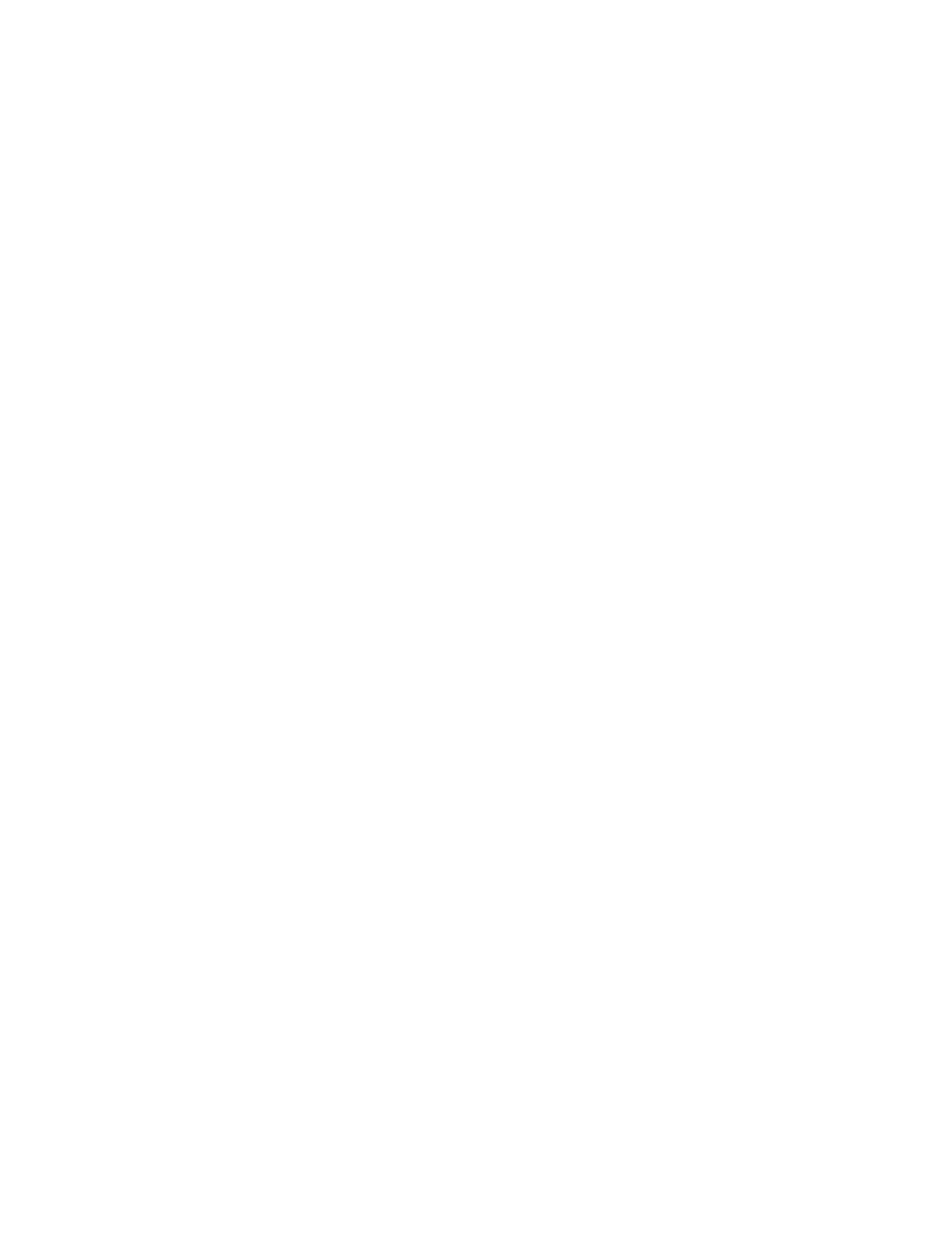
EDIUS Neo — Referenzhandbuch
79
Anwendungseinstellungen
Grün
Der Bereich wurde in einer temporären Datei gerendert.
Orange
Der Bereich wird möglicherweise nicht in Echtzeit wiedergegeben
(dieser Bereich wird als „geladener“ Bereich betrachtet).
Rot
Der Versuch, diesen Bereich in Echtzeit wiederzugeben, ist
fehlgeschlagen (dieser Bereich wird als „Überladungsbereich“
betrachtet).
Mit den Kontrollkästchen wird bestimmt, welche Faktoren berücksichtigt
werden, wenn ein Bereich als „überladen“ (orange) gekennzeichnet wird.
Unabhängig von den Einstellungen können mit dem Befehl
„Überladungsbereich rendern“ alle Effekte der temporären Datei
gerendert werden.
Auf die Einstellungen für „Rendern“ können Sie zugreifen, indem
Sie im Vorschaufenster „Einstellungen“ > „Anwendungseinstellungen“
und anschließend im Dialogfeld „Einstellungen“ aus der Struktur
„Anwendungseinstellungen“ den Eintrag „Rendern“ auswählen
(siehe
Abbildung 78
).
Weitere Informationen finden Sie in
Hinweis: Nachdem Sie Änderungen an den Elementen im Fenster der Einstellungen für
„Rendern“ vorgenommen haben, klicken Sie auf die Schaltfläche Übernehmen,
um die Änderungen zu übernehmen und zu aktivieren. Sie können verschiedene
Änderungen vornehmen, bevor Sie auf die Schaltfläche Übernehmen klicken.